SAP HANA BI 개발-퀵 가이드
SAP HANA는 단일 애플리케이션에서 HANA 모델링, 데이터 프로비저닝 및 BI보고 기능도 제공하는 인 메모리 데이터베이스입니다. SAP HANA는 대부분 트랜잭션 시스템을 사용하는 많은 조직의 데이터웨어 하우스로 사용됩니다. SAP는 다양한 ERP 및 CRM 기반 애플리케이션을위한 백엔드 데이터베이스로 HANA를 제공하고 있습니다.
다음은 몇 가지 일반적인 HANA 기반 모듈입니다.
- S / 4 HANA (S / 4 HANA 금융 및 물류)
- SAP Business One
- SAP Fiori
SAP HANA Data Modeling은 사용자가 애플리케이션 데이터를 모델링하고 런타임에 스키마, 테이블 및 뷰 생성과 같은 데이터베이스 기능을 수행하는 데 도움이됩니다. HANA 데이터 모델은 HANA Repository에 저장되고 개체는 런타임에 활성화됩니다.
HANA가 제공하는 모든 주요 기능을 공유하는 HANA 제품 세부 정보에 대한 SAP 사이트 링크입니다. https://www.sap.com/products/hana.html

SAP에 따르면 "사내 또는 클라우드에 배포 할 수있는 SAP HANA는 비즈니스 프로세스를 가속화하고, 더 많은 비즈니스 인텔리전스를 제공하고, IT 환경을 단순화 할 수있는 인 메모리 데이터 플랫폼입니다. 모든 데이터 요구 사항에 대한 기반을 제공함으로써, SAP HANA는 별도의 레거시 시스템과 사일로 데이터를 유지해야하는 부담을 덜어 주므로 새로운 디지털 경제에서 실시간으로 실행하고 더 나은 비즈니스 결정을 내릴 수 있습니다. "
BI 개발은 방대한 양의 기록 데이터가있는 조직에게 항상 어려운 과제입니다. 기존 데이터베이스 또는 DW 시스템 (SQL Server, BW 또는 Oracle)은 동일한 시스템에서 트랜잭션 시스템과 데이터웨어 하우스를 실행할 수 없기 때문에 라이브보고를 지원하지 않습니다. 복잡한 OLAP 쿼리를 실행하면 시스템 성능에 상당한 영향을 미치기 때문에 많은 조직에서 트랜잭션 시스템과 데이터웨어 하우스가 별도로 유지됩니다. ETL 프로세스는 SAP ECC에서 데이터웨어 하우스로 추출, 변환 및 데이터로드를 수행하는 데 사용됩니다.
OLAP 쿼리와 함께 많은 수의 동시 OLTP 트랜잭션이 수행되면 시스템이 충돌 할 가능성이 있습니다. SAP HANA는 트리거 기반 데이터 복제 접근 방식 인 SLT 방식을 사용하여 트랜잭션 시스템에서 실시간 데이터 복제를 지원합니다.
SAP HANA는 인 메모리 데이터베이스이므로 기존 시스템에 비해 데이터 읽기 속도가 100 만 배 더 빠릅니다. 비즈니스 인텔리전스 보고서의 복잡한 OLAP 쿼리는 DW 시스템에 방대한 양의 기록 데이터가 포함되어 있으면 실행하는 데 시간이 덜 걸립니다. HANA는 모든 집계를 즉시 지원하므로 집계 된 테이블을 데이터베이스에 저장할 필요가 없습니다. 다른 압축 알고리즘과 컬럼 기반 테이블 저장으로 인해 HANA 데이터베이스는 다른 RDBMS 시스템에 비해 더 많은 데이터를 저장하는 데 필요한 공간이 적습니다.
SAP는 SAP ERP를 트랜잭션 시스템으로 구현 한 많은 조직에서 사용하는 BI보고 및 대시 보드 도구로 BusinessObjects를 제공합니다. SAP BusinessObjects는 비즈니스 인텔리전스보고 및 대시 보드를위한 여러 도구로 구성되어 있습니다.
- Web Intelligence
- 대시 보드 디자이너 (이전 이름 : Xcelsius)
- Universe Designer (의미 계층 용)
- SAP Crystal Reports
- SAP Lumira
- SAP 디자인 스튜디오
- BusinessObjects 탐색기
- OLAP 분석
이러한 모든 도구는 SAP BW 및 SAP HANA와 밀접하게 통합되어 있으며 SAP 시스템의 모든 데이터 모델링 및 ETL 기능을 지원합니다. Web Intelligence 세부보고에 사용되며 쿼리 패널 및 Universe Designer를 의미 계층으로 사용하여 SAP가 아닌 데이터 원본에 연결합니다. Dashboard Designer 정적 및 동적 차트를 만들기 위해 미리 정의 된 많은 템플릿을 제공하는 대시 보드 도구입니다.
Universe Designer(UDT / IDT)는 비 SAP 데이터 소스에 대한 의미 계층을 구축하고 HANA 데이터베이스 개체에 대한 데이터 모델을 구축하는 도구입니다. 매개 변수, 필터, 개체 생성 / 삭제, 비즈니스 계층보기, 테스트를위한 사전 정의 된 쿼리, 집계 및 변수 매핑과 같은 다양한 기능을 의미 계층을 사용하여 정의 할 수 있습니다. 의미 계층이 완성되면 BO 서버 저장소에 게시 할 수 있으며 다른 Webi 보고서 및 대시 보드에서 사용할 수 있습니다.
SAP Crystal Reports 사용자가 판매 송장, 청구서, 판매 주문 등을 출력하려는 픽셀 완벽한보고에 사용됩니다.
SAP Lumira 사용자에게 임시 대시 보드 기능 옵션을 제공하는 새로운 데이터 시각화 도구 중 하나입니다.
SAP Design Studio 또한 고급 수준의 대시 보드 도구이며 서버 측 프로그래밍을 지원하여 고객을위한 대화 형 대시 보드를 만듭니다.
SAP BusinessObjects Explorer 대시 보드보기 및 데이터 시각화를 만들고 팀의 다른 사용자와 공유하기위한 셀프 서비스 BI 도구입니다.
Analysis for OLAP 또한 셀프 서비스 다차원 분석 도구이며 SAP BW 및 SAP HANA에 대한보고에 적합합니다.
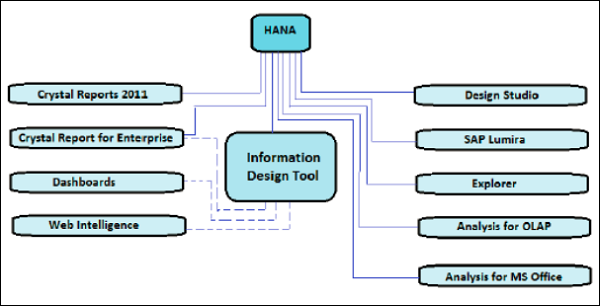
위 그림은 OLAP 연결을 사용하여 SAP HANA와 직접 연결 및 통합 할 수있는 실선이있는 모든 BI 도구를 보여줍니다. HANA에 연결하기 위해 IDT를 사용한 관계 연결이 필요한 도구는 점선으로 표시됩니다.
SAP BusinessObjects는 이전에 개별 제품이었습니다. 2008 년에 SAP는이 제품을 인수하여 SAP BI보고를위한 핵심 도구 중 하나로 추가했습니다.
다음은 역 연대순으로 SAP BO 도구의 버전 기록입니다-
SAP Business Objects Business Intelligence 4.2 서비스 팩 04 (출시일, 2017)
SAP Business Objects Business Intelligence 4.2 서비스 팩 03 (출시일, 2016 년 9 월)
SAP BusinessObjects Business Intelligence 4.2 (출시일, 2016 년 5 월 18 일)
SAP BusinessObjects Business Intelligence 4.1 (출시일, 2013 년 11 월 23 일)
SAP BusinessObjects Business Intelligence 4.0 (출시일, 2011 년 9 월 16 일)
SAP Business Objects XI R3.0
SAP Business Objects XI R3.1
비즈니스 오브젝트 XI R1
비즈니스 오브젝트 XI R2
Business Objects 6.x
Business Objects 5.x
Business Objects 4.x
Business Objects 3.x
이러한 도구 중 일부는 다음과 같은 웹 인터페이스를 사용하여 직접 액세스 할 수 있습니다. BI Launchpad. BI Launchpad는 분석보고 및 데이터 분석을 수행하는 BusinessObjects 도구의 Java 또는 HTML 기반 인터페이스입니다. 실행 패드를 통해 실행할 도구 인터페이스를 결정하는 BI 실행 패드의 기본 설정을 지정할 수 있습니다.
웹 또는 인터넷 응용 프로그램을 사용하여 BI Launchpad를 통해 Webi 인터페이스에 액세스하면 다음 작업을 수행 할 수 있습니다.
Web Intelligence에서 모든 보고서를 만들고 편집하고 새로 고칩니다.
웹 응용 프로그램의 BEx 쿼리가 아닌 데이터 소스 (유니버스)가 아닌 모든 쿼리를 만들고 편집합니다.
BI Launchpad에는 다음과 같은 중요한 탭이 있습니다.
Home − 실행할 수있는 최근 메시지, 경고, 문서 및 애플리케이션을 표시합니다.
Documents − 사용 가능한 문서 및 폴더를 표시하여 문서를보다 쉽게보고, 구성하고, 관리 할 수 있습니다.
Any open Document − 열려있는 각 문서를 표시합니다.
응용 프로그램 탭을 사용하여 Web Intelligence를 포함한 응용 프로그램을 시작할 수 있습니다. 기본 설정 탭을 사용하여 BI 실행 패드 기본 설정을 정의 할 수 있습니다.
BI 실행 패드 세부 정보 및 사용자 자격 증명을 얻으려면 BO 관리자에게 문의하십시오. BI Launchpad에는 다음 URL이 있습니다.http://BOSERVER:8080/BOE/BI. BI 실행 패드에 로그인하려면 웹 브라우저를 열고 관리자가 제공 한 실행 패드 URL을 입력합니다. 다음 화면이 나타납니다.
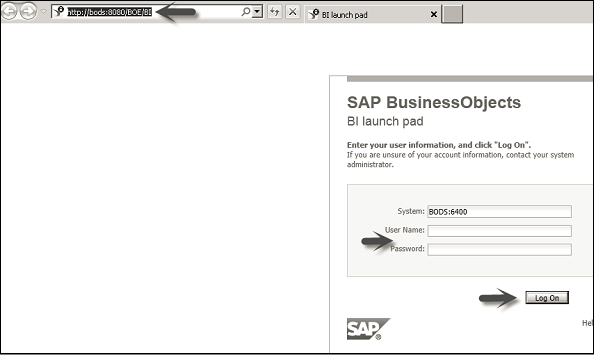
SAP BusinessObjects에서 다른 도구는 다른 유형의 연결을 사용하여 HANA에 연결합니다. HANA 데이터베이스에 대한 관계형 연결을 사용하여 데이터베이스 계층 (테이블, 뷰 등)에 연결하는 도구는 거의 없지만 다른 도구는 OLAP 연결을 사용하여 데이터 모델링 계층에 직접 연결합니다.
OLAP 연결은 중앙 관리 콘솔 (CMC)에서 만들거나 관계형 연결을 만들 수 있으며 Universe Designer에서 OLAP 연결을 정의 할 수도 있습니다.
관계 연결
관계형 연결은 HANA의 데이터베이스 계층에 연결하는 데 사용됩니다. 정보 디자인 도구에서 데이터베이스 개체 (테이블, 뷰 및 디자인 데이터 기반 계층)에 연결할 수 있습니다. 데이터 소스에서 테이블과 조인을 가져올 수도 있습니다.
OLAP 연결
OLAP는 데이터 모델의 비즈니스 계층을 직접 가리키는 다차원 연결입니다. 이를 통해 다차원 스키마에 직접 연결 한 후 나중에 SAP BusinessObjects보고 도구와 함께 사용할 수 있습니다.
BICS 클라이언트
SAP NetWeaver BW에 연결하려면 SAP BICS 클라이언트 미들웨어를 사용하여 BEx 쿼리에 대한 액세스를 제공 할 수 있습니다. IDT의 연결은 로컬로 저장하거나 중앙 저장소에 보안 및 게시 할 수 있습니다.
로컬 연결은 다음으로 저장됩니다. .cnx파일과 IDT를 실행하는 모든 사용자가 액세스 할 수 있습니다. 리포지토리에 연결을 게시하면 보안 연결로 변경됩니다.
보안 연결이 저장소에 게시되고 연결 폴더에 저장됩니다. 리포지토리 리소스보기에서 관계형 삽입 및 OLAP 연결 삽입 명령을 사용하여 보안 연결을 만들 수도 있습니다.
유니버스에서 BOBJ보고를위한 데이터 기반 계층을 설계하기 위해 HANA 데이터베이스 계층에 연결하는 데 사용할 수있는 관계형 연결을 만드는 방법을 살펴 보겠습니다.
정보 디자인 도구로 이동 → 새로 만들기 클릭 → 프로젝트 → 프로젝트 이름 입력 → 마침. 프로젝트 이름 → 새로 만들기 → 관계 연결을 마우스 오른쪽 버튼으로 클릭합니다.

다음 창에서 관계 연결의 이름을 입력하고 → 다음 버튼을 클릭합니다.

HANA 데이터베이스에 대한 연결을 설정하려면 드라이버 선택 화면에서 SAP HANA 데이터베이스 1.0을 선택합니다. 다음 스냅 샷에서는 SAP HANA → JDBC 드라이버 → 다음을 선택했습니다.

HANA 데이터베이스에 연결하려면 다음 정보가 있어야합니다.
- 호스트 이름
- 인스턴스 번호
- 사용자 이름
- Password
LDAP 또는 HANA 시스템 로그인 용으로 구성된 기타 모드와 같은 다른 인증 모드 중에서 선택할 수도 있습니다. 다음 버튼을 클릭하십시오.

다음 창에서 연결 매개 변수 (연결 풀 모드, 풀 시간 초과, 어레이 가져 오기 크기, 어레이 바인드 크기, 로그인 시간 등)를 입력하라는 메시지가 표시됩니다.이 정보를 통과하면 마침 버튼을 클릭합니다.

그러면 소스 HANA 데이터베이스에 대한 관계형 연결이 생성되고보고를 위해 데이터베이스 계층 개체에 연결하는 데 사용할 수 있습니다. 연결 매개 변수 화면에서 다음 정보를 볼 수 있습니다.
- General
- 로그인 매개 변수
- 구성 매개 변수
편집 버튼을 클릭하여 매개 변수 값을 편집 할 수도 있습니다. Universe Designer에서이 연결을 사용하면 HANA 데이터베이스의 모든 데이터베이스 개체를 가리 킵니다. HANA 데이터베이스에서 테이블, 뷰를 가져와 유니버스의 데이터 기반 계층을 구축 할 수 있습니다. 연결을 테스트하려면 연결 테스트를 클릭하면 연결에 성공했다는 메시지가 표시됩니다.

이 연결을 모든 도구에서 사용할 수 있도록 BO 저장소에 게시하려면 연결 이름을 마우스 오른쪽 단추로 클릭하고 저장소에 연결 게시를 선택합니다. 그러면 프로젝트 탭에 새 개체가 생성됩니다..cns 신장.

.cns − 보안 저장소 연결
.cnx-local unsecured −이 연결을 사용하면 저장소에 아무것도 게시 할 수 없습니다.
Note− SAP BusinessObjects에서 대부분의 도구는보고를위한 데이터 소스로 Universe를 지원합니다. 관계형 연결을 사용하면 모든 HANA 데이터베이스 시스템에 연결하고 데이터 기반 계층에 대한 테이블 및 뷰를 가져올 수 있습니다. 한번.dfx정의 된 경우이 계층의 맨 위에 비즈니스 계층을 개발해야합니다. Universe가 BO 서버 저장소에 게시되면보고 목적으로 모든 BOBJ 도구에서 사용할 수 있습니다.
OLAP 연결은 HANA 정보보기 또는 데이터 모델에 연결하고보고를 위해 비즈니스 계층에 정의 된 모든 비즈니스 개체를 직접 가져 오는 데 사용됩니다.
새 OLAP 연결을 만들려면 프로젝트 이름 → 새로 만들기 → OLAP 연결을 마우스 오른쪽 단추로 클릭합니다.

다음 창에서 연결 이름, 설명 (선택 사항)을 입력하고 다음을 클릭합니다.
Note− OLAP 연결을 특정 큐브로 지정하거나 HANA 저장소를 완료합니다. 이 연결이 모든 BO보고 도구에서 사용되는 경우 HANA 모델링보기에서 모든 개체를 직접 가져 오거나 저장소에 게시 된 모든 정보보기를보고보고 할 항목을 선택할 수도 있습니다.

다음으로 OLAP 미들웨어 드라이버를 선택하십시오. 사용 가능한 모든 OLAP 데이터 소스 목록이 표시됩니다. 요구 사항에 따라 모든 OLAP 데이터 소스를 선택할 수 있습니다.
Note− OLAP가 비즈니스 계층에 직접 도달하므로 데이터 기반을 만들 필요가 없습니다. 비즈니스 계층에서 차원, 측정 값 및 기타 속성을 정의 할 수 있습니다.
OLAP 데이터 소스에 연결하는 데 적합한 미들웨어 드라이버를 선택하고 다음을 클릭하십시오. HANA보기에 연결하려면 SAP HANA → SAP HANA Client를 선택합니다.

HANA 시스템에 연결하려면 다음 정보가 필요합니다.
- 서버 이름
- 인스턴스 번호
- 인증 세부 정보

위의 세부 정보를 입력하고 Next 버튼을 클릭하면이 연결이 특정 큐브를 가리 키도록 할 것인지 HANA 저장소의 모든 큐브를 가리 키도록 할 것인지 묻는 옵션이 있습니다.

이 옵션이 선택되면 화면 하단의 마침 버튼을 클릭합니다.
이제 저장소에 대한 연결을 게시해야합니다. 연결을 마우스 오른쪽 버튼으로 클릭하고 → 저장소에 연결을 게시합니다.

정보 디자인 도구를 사용하여 새 연결이 생성되면 다음과 같은 연결 매개 변수를 정의 할 수 있습니다.
Connection Pool Mode − 연결을 활성 상태로 유지하는 데 사용됩니다.
Pool Timeout − 연결 풀 모드를 연결 유지 시간으로 설정하면 연결을 유지하는 데 걸리는 시간 (분)입니다.
Array Fetch Size − 데이터베이스에서 가져올 수있는 최대 행 수를 알려줍니다.
예
예를 들어 보겠습니다. 값 25를 입력하면 쿼리가 150 개의 행을 반환합니다. 따라서 각 25 개 행의 6 개 페치로 페치됩니다.
Array Bind Size −이 필드는 IDT에서 유니버스를 설계하는 데 필요하지 않습니다.
Login Timeout − 연결 시도 시간 (분)을 결정하고 오류 메시지가 표시됩니다.
ConnectInit, Hint와 같이 정의 할 수있는 다양한 사용자 지정 매개 변수가 있습니다.
SAP HANA 모델링은 HANA 시스템의 핵심 기능 중 하나입니다. 이를 통해보고에 대한 비즈니스 요구 사항을 충족하기 위해 HANA 데이터베이스 개체 위에 다차원 개체를 만들 수 있습니다. HANA 정보 모델을 사용하여 복잡한 비즈니스 로직을 구현하여 의미있는 분석 보고서를 만들 수 있습니다.
HANA 모델링의 특징
SAP HANA 모델링은 HANA BI보고의 핵심 개념 중 하나입니다.
HANA Modeling을 사용하면 비즈니스 요구 사항에 따라 복잡한 데이터 모델을 생성하여 HANA 데이터베이스의 물리적 테이블에 저장된 트랜잭션 데이터의 여러 뷰를 제공 할 수 있습니다.
SAP HANA 모델링은 열 기반 스토리지 테이블에 대해서만 수행 할 수 있습니다.
HANA 모델링 뷰는 OALP 또는 HTTP 연결을 사용하는 Crystal Reports 또는 Lumira와 같은 SAP BusinessObjects보고 도구에서 직접 사용할 수 있습니다.
HANA는 특성을 모델링하기 위해 Attribute view를 사용하고, Star schema를 구현하기 위해 Analytic view를 사용하며, 다른 유형의 view (Galaxy schema)에서는 불가능한 복잡한 로직을 구현하기 위해 Calculation view를 사용합니다.
SAP HANA 모델링 뷰는 HANA MDX Provider를 사용하여 MS Excel과 같은 타사 도구에 직접 연결할 수도 있습니다.
SAP HANA Modeling은 새로운 계산 열, 새 측정 값, 입력 매개 변수, 계층 구조 등을 생성하는 등 비즈니스 계층의 다양한 기능을 지원합니다.
SAP HANA는 다음 세 가지 유형의 정보보기를 제공합니다.
- 속성보기
- 분석보기
- 계산보기
모든 HANA 모델링 개체는 HANA Repository에 저장되며 적절한 인증을 통해 BI 도구를 사용하여 직접 액세스 할 수 있습니다. OLAP 또는 HTTP 연결을 사용하는보고 도구에서 이러한 개체를 가져 오면 해당 모델의 모든 사용자 지정 속성도 가져옵니다.
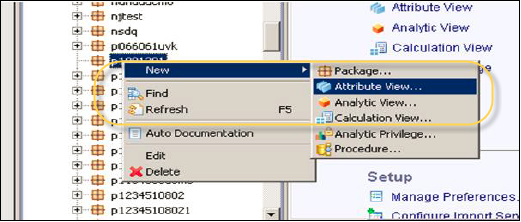
SAP HANA 제품군은 HANA 모델의 데이터를 사용하여 대화 형 차트를 만들 수있는 기본 BI보고 기능도 제공합니다.

다른 BI보고 도구와 마찬가지로 레이블 및 값 축에 차원 및 측정 값을 추가 할 수 있습니다. HANA는 BI 분석을 위해 다음과 같은 옵션을 제공합니다.
Analysis−이 탭은 다른 라벨 축에 다른 치수 및 측정 값을 추가하는 데 사용됩니다. 비즈니스 요구 사항에 따라 필터를 적용 할 수 있습니다.
Distinct Values −이 탭은 각 차원에 대한 데이터 분석에서 고유 한 값을 보는 데 사용됩니다.
Raw Data −이 탭은 비즈니스 계층 매개 변수에 따라 데이터 모델에서 오는 모든 원시 데이터를 보여줍니다.
BI 보고서에서 차트, 테이블, 그리드 또는 HTML 옵션 중에서 선택할 수 있습니다.
SAP HANA에서 입력 매개 변수는 사용자의 입력을 전달하여 데이터를 필터링하고 런타임에 추가 계산을 수행하는 데 사용됩니다. 뷰가 실행될 때 입력 값을 기반으로 데이터를 가져옵니다.
예
입력 매개 변수가 "Sold_Qty"에 적용되는 시나리오를 고려하십시오. 즉 Sold_Qty가 20보다 크면 Total_Price에 10 % 할인이 있습니다. 그렇지 않으면 동일하게 유지됩니다.
입력 매개 변수는 SAP HANA Studio를 사용하여 HANA 모델링 뷰에서 생성됩니다. 이러한보기가 BO보고 도구에서 사용되고 보고서가 새로 고쳐지면 사용자에게 특정 필드에 대한 입력 값을 전달하라는 메시지가 표시됩니다. 새 매개 변수를 작성하려면 HANA 모델링보기의 시맨틱 섹션으로 이동하십시오.
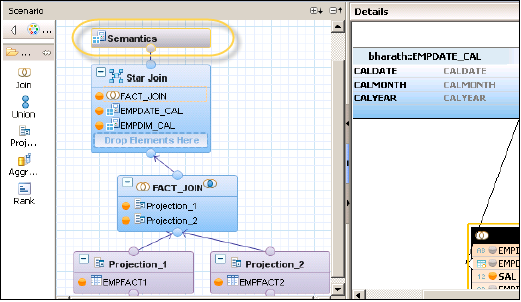
의미 계층의 매개 변수 / 변수 탭으로 이동하고 "+"기호를 클릭합니다. 다음 스크린 샷에 표시된대로 입력 매개 변수 생성을 선택합니다.

그러면 새 대화 상자가 열립니다. 입력 매개 변수의 기술 이름과 설명을 입력하십시오. 드롭 다운 목록에서 입력 매개 변수 유형을 선택합니다.

HANA에는 다음과 같은 입력 매개 변수 유형이 있습니다.
Direct −이 매개 변수 유형을 사용하면 매개 변수에 대한 모든 값을 전달할 수 있습니다.
Column −이 매개 변수 유형을 사용하면 HANA보기의 열에서 사용 가능한 고유 값 목록에서 값을 선택할 수 있습니다.
Derived from table − 또한 테이블에 동적 값을 생성 할 수 있으며 목록에서 사용 가능한 값을 선택할 수 있습니다.
Static List − 또한 정적 값 목록을 생성하고 실행 중에 입력을 제공 할 수도 있습니다.
Note − 확인란을 선택하여 입력 매개 변수를 필수 옵션으로 만들 수도 있습니다.
시스템이이 필드에 대해 허용 된 값 유형 만 허용하도록 입력 값의 데이터 유형을 선택할 수 있습니다. 이 옵션은 매개 변수 유형에 따라 다릅니다. 다음 데이터 유형 옵션을 사용할 수 있습니다-
- Currency
- 측정 단위
- Date
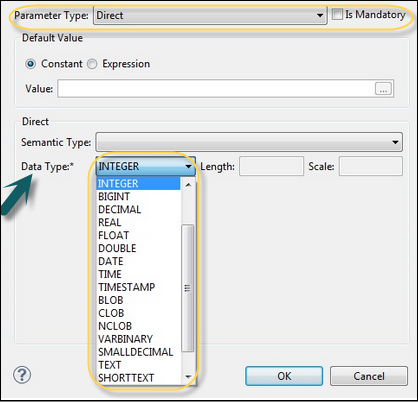
SQL 쿼리를 사용하여 입력 매개 변수를 전달할 수도 있습니다. SQL 쿼리를 보려면 HANA 모델링보기의 데이터 미리보기 탭으로 이동합니다. SQL을 사용하는 입력 매개 변수는 "PLACEHOLDER"를 사용하여 전달됩니다.
그런 다음 "로그 표시"를 클릭 한 다음 아래 강조 표시된 메시지를 두 번 클릭합니다. 그러면 다음 SQL 쿼리가있는 새 창이 열립니다.
('PLACEHOLDER' = ('$$ Sold_Qty $$', '20'))
WHERE ("REGION_NAME" IN ('NA') )
GROUP BY "NET_AMOUNT", "PROFIT";SAP HANA에서 특성보기는 특성을 모델링하는 데 사용됩니다. 차원 테이블 또는 기타 속성보기를 결합하는 데 사용됩니다. 다른 패키지 내부의 기존 속성보기에서 새 속성보기를 복사 할 수도 있지만보기 속성을 변경할 수는 없습니다.
다음은 HANA Attribute view의 주요 특징입니다.
속성보기는 분석이 마스터 데이터를 전달하기 위해 분석 및 계산보기에서 사용됩니다.
BM의 특성과 유사하며 마스터 데이터를 포함합니다.
속성보기는 큰 크기의 차원 테이블에서 성능 최적화에 사용됩니다. 보고 및 분석 목적으로 추가로 사용되는 속성보기의 속성 수를 제한 할 수 있습니다.
속성보기는 일부 컨텍스트를 제공하기 위해 마스터 데이터를 모델링하는 데 사용됩니다.
속성보기를 만드는 방법은 무엇입니까?
SAP HANA에서 모든 모델링 개체는 패키지 내부에 생성되어 HANA Repository에 저장됩니다. 속성보기를 만들려는 패키지 이름을 선택합니다. Package_Name을 마우스 오른쪽 단추로 클릭하고 → 새로 만들기로 이동 → 속성보기 ...

속성보기를 클릭하면 새 창이 열립니다. 이 창에 속성보기 이름 및 설명을 입력하고 드롭 다운 목록에서보기 유형 및 하위 유형을 선택합니다.
다음은 속성보기 하위 유형의 카테고리입니다-
- Standard
- Time
- Derived
기존 속성보기를 복사하려면 "복사 원본"옵션을 사용할 수 있습니다. "복사 원본"옵션을 클릭하면 복사본을 만드는 데 사용할 수있는 다른 모든 속성보기가 표시됩니다.

시간 하위 유형 속성보기는 데이터 기반에 시간 차원을 추가하는 특수한 유형의 속성보기입니다. 속성 이름, 유형 및 하위 유형을 입력하고 마침을 클릭하면 세 개의 작업 창이 열립니다.
데이터 기반 및 의미 계층이있는 시나리오 창입니다.
데이터 기반에 추가되고 테이블간에 조인되는 모든 테이블의 특성을 표시하는 세부 정보 창입니다.
보고서에서 필터링 할 세부 정보 창에서 특성을 추가 할 수있는 출력 창입니다.
데이터 기반 옆에있는 '+'기호를 클릭하여 데이터 기반에 개체를 추가 할 수 있습니다. 시나리오 창에서 여러 차원 테이블 및 속성보기를 추가하고 기본 키를 사용하여 결합 할 수 있습니다.
데이터 기반에서 개체 추가 "+"기호를 클릭하면 차원 테이블 및 특성보기를 시나리오 창에 추가 할 수있는 검색 표시 줄이 나타납니다. 테이블 또는 특성 뷰가 데이터 기반에 추가되면 오른쪽 창에서 모든 열을 볼 수 있습니다. 다음 스크린 샷과 같이 세부 정보 창에서 기본 키를 사용하여 조인 할 수 있습니다.

결합이 완료되면 세부 정보 창에서 여러 속성을 선택하고 마우스 오른쪽 단추를 클릭 한 다음 출력에 추가합니다. 모든 열이 출력 창에 추가됩니다. 이제 활성화 옵션을 클릭하면 작업 로그에 확인 메시지가 표시됩니다.
이제 속성보기를 마우스 오른쪽 버튼으로 클릭하고 데이터 미리보기로 이동할 수 있습니다. 데이터 미리보기를 클릭하면 사용 가능한 개체 아래의 출력 창에 추가 된 모든 속성이 표시됩니다.

SAP HANA는 데이터 분석을위한보고 기능도 제공합니다. 이러한 개체는 다음 스크린 샷과 같이 마우스 오른쪽 버튼을 클릭하거나 개체를 끌어 레이블 및 값 축에 추가 할 수 있습니다.
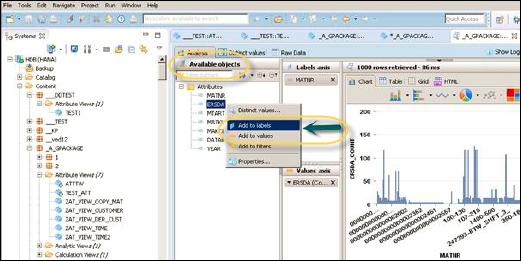
분석보기는 하나의 팩트 테이블을 여러 차원 테이블에 조인하는 스타 스키마 형식입니다. 분석 뷰는 SAP HANA의 실제 기능을 사용하여 Star 스키마 형식의 테이블을 조인하고 Star 스키마 쿼리를 실행하여 복잡한 계산 및 집계 함수를 수행합니다.
다음은 SAP HANA Analytic View의 주요 특징입니다-
분석 뷰는 Sum, Count, Min, Max 등과 같은 복잡한 계산 및 집계 함수를 수행하는 데 사용됩니다.
분석보기는 스타 스키마 쿼리를 실행하도록 설계되었습니다.
각 분석보기에는 여러 차원 테이블로 둘러싸인 하나의 사실 테이블이 있습니다. 팩트 테이블에는 각 Dim 테이블 및 측정 값에 대한 기본 키가 포함되어 있습니다.
분석 뷰는 SAP BW의 정보 개체 및 정보 집합과 유사합니다.
SAP BusinessObjects보고 도구는보고 및 대시 보드 용 OLAP 연결을 사용하여 분석보기에 연결할 수 있습니다.
분석보기를 만드는 방법은 무엇입니까?
SAP HANA에서 스타 스키마 쿼리를 구현하는 분석보기를 만들 수 있습니다. 이러한 모든 개체는 패키지 내에서 생성되고 HANA Repository에 게시됩니다.
새 분석보기를 작성하려면 작성하려는 패키지 이름을 선택하십시오. 패키지 → 새 탭으로 이동 → 분석보기를 마우스 오른쪽 단추로 클릭하십시오. 분석보기를 클릭하면 새 창이 열립니다. 보기 이름과 설명을 입력하고 드롭 다운 목록에서보기 유형을 선택하고 마지막으로 마침을 클릭합니다.
마침을 클릭하면 데이터 기반 및 스타 조인 옵션이있는 분석 뷰를 볼 수 있습니다. 분석보기에 테이블을 추가하려면 데이터 기반을 클릭하여 차원 및 사실 테이블을 추가합니다. 스타 조인을 클릭하여 속성보기를 추가하십시오.

"+"기호를 사용하여 데이터 기반에 Dim 및 Fact 테이블을 추가합니다. 다음 예에서는 데이터 기반에 DIM_CUSTOMER, DIM_PRODUCT, DIM_REGION 및 1 개의 팩트 테이블 FCT_SALES를 세부 정보 창에 추가했습니다. Fact 테이블에 저장된 기본 키를 사용하여 Dim 테이블을 Fact 테이블에 연결하기 위해 조인이 적용됩니다.

다음 스크린 샷에 표시된대로 Dim 및 Fact 테이블에서 속성을 선택하여 출력 창에 추가합니다. 팩트 테이블에서 측정 값으로 팩트의 데이터 유형을 변경하십시오.
의미 계층으로 이동하여 차원 및 측정 값을 선택하고 데이터 유형이 기본적으로 선택되지 않은 경우 클릭합니다. 자동 감지를 사용할 수도 있습니다. 다음으로보기를 활성화합니다.
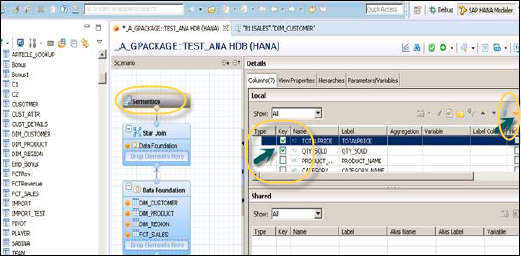
보기를 활성화하려면 상단의 화살표 (F8) 버튼을 클릭합니다. 보기를 활성화하고 데이터 미리보기를 클릭하면 모든 특성과 측정 값이 사용 가능한 개체 목록 아래에 추가됩니다. 분석 목적으로 레이블 축에 속성을 추가하고 값 축에 측정 값을 추가합니다.

계산보기는 속성 또는 분석보기에서 불가능한 복잡한 계산을 수행하는 데 사용됩니다. 계산보기를 디자인하는 동안 속성 및 분석보기를 사용할 수도 있습니다.
다음은 계산 뷰의 몇 가지 특성입니다-
계산보기는 분석, 속성 및 기타 계산보기를 사용하는 데 사용됩니다.
계산 뷰를 만드는 방법에는 SQL 편집기 또는 그래픽 옵션을 사용하는 두 가지 방법이 있습니다.
기본 제공 Union, Join, Projection 및 Aggregation 노드가 있습니다.
SAP BusinessObjects보고 도구는보고 및 대시 보드 용 OLAP 연결을 사용하여 계산보기에 연결할 수 있습니다.
계산보기를 만드는 방법은 무엇입니까?
계산보기를 생성 할 패키지 이름을 선택합니다. 패키지 → 새로 만들기로 이동 → 계산보기를 마우스 오른쪽 단추로 클릭합니다. 계산보기를 클릭하면 새 창이 열립니다.

보기 이름, 설명을 입력하고 계산보기, 하위 유형 표준 또는 시간으로보기 유형을 선택합니다 (시간 차원을 추가하는 특별한 종류의보기입니다). 두 가지 유형의 계산보기 (그래픽 및 SQL 스크립트)를 사용할 수 있습니다.

계산보기는 스타 조인을 사용하거나 스타 조인을 사용하지 않는 옵션을 제공합니다. 또한 두 가지 데이터 범주가 있습니다.
Cube− 사용자가 큐브를 데이터 범주로 선택하면 기본 노드는 집계입니다. 큐브 차원이있는 스타 조인을 선택할 수 있습니다.
Dimension − 사용자가 데이터 범주로 Dimension을 선택하면 기본 노드는 Projection입니다.
스타 조인을 사용한 계산보기
스타 조인과 함께 계산 뷰를 사용하는 경우 기본 열 테이블, 특성 뷰 또는 분석 뷰를 데이터 기반에 추가 할 수 없습니다. 모든 차원 테이블은 스타 조인에서 사용할 차원 계산 뷰로 변경해야합니다. 모든 사실 테이블을 추가 할 수 있으며 계산보기에서 기본 노드를 사용할 수 있습니다.
예
다음 예제는 스타 조인과 함께 계산 뷰를 사용하는 방법을 보여줍니다.
테이블 4 개, Dim 테이블 2 개, 팩트 테이블 2 개가 있습니다. 가입 날짜, Emp Name, empId, Salary 및 Bonus가있는 모든 직원의 목록을 찾아야합니다.

스타 조인 사용의 장점
설계 프로세스를 단순화합니다. 분석보기 및 속성보기를 만들 필요가 없습니다. 사실 테이블은 프로젝션으로 직접 사용할 수 있습니다.
3NF는 Star Join으로 가능합니다.
스타 조인이없는 계산보기
이를 통해 계산 조인에서 사용할 수있는 다른 노드를 사용하여 다른 속성보기 및 분석보기를 사용할 수 있습니다.

위의 스크린 샷에서 AN_Fact1 및 AN_Fact2라는 두 개의 분석 뷰가 노드 Projection 1과 Projection 2를 사용하여 사용 된 다음 Join 노드의 도움으로 결합 된 것을 볼 수 있습니다.
SAP HANA는 기존 데이터베이스의 모든 기능을 지원하는 인 메모리 데이터베이스입니다. 데이터베이스 개체에서 모든 DDL, DML 및 DCL 문을 수행 할 수 있습니다. 사용자는 HANA Studio 프런트 엔드를 사용하여 새 테이블, 뷰, 함수, 트리거 및 기타 모든 데이터베이스 함수를 만들 수 있습니다.
HANA 데이터베이스의 테이블은 스키마 아래의 카탈로그 탭에있는 HANA Studio에서 액세스 할 수 있습니다. 다음 두 가지 방법을 사용하여 새 테이블을 만들 수 있습니다.
- SQL 편집기 사용
- GUI 옵션 사용
모든 데이터베이스 개체 (테이블, 뷰 및 기타 개체)를 사용하여 유니버스-데이터 기반 계층을 디자인하고 나중에 BI보고를 위해 비즈니스 계층을 BO 리포지토리에 게시 할 수 있습니다.
SQL 편집기에 액세스하는 방법은 무엇입니까?
SAP HANA Studio에서 스키마 이름을 선택하여 SQL 편집기를 열고 다음 스크린 샷에서 원으로 표시된 옵션을 클릭합니다. 기존 데이터베이스 기능을 수행하는 데 필요한 SQL 편집기에서 모든 SQL 쿼리를 실행할 수 있습니다. 편집기 창에서 CREATE 명령을 작성하여 새 테이블, 뷰를 생성하거나 스키마 이름을 마우스 오른쪽 버튼으로 클릭하고 다음 생성 스크립트를 작성할 수 있습니다.

다음은 HANA 데이터베이스에서 컬럼 테이블을 생성하는데 사용할 수있는 Create table SQL 명령어입니다.
Create column Table Sample1 (
Cust_ID INTEGER,
Cust_NAME VARCHAR(10),
PRIMARY KEY (Cust_ID)
);
데이터를 삽입하려면 SQL 편집기에서 Insert 문을 실행하십시오. "샘플"은 테이블 이름입니다.
Insert into Sample Values (101,'Jon');
Insert into Sample Values (201,'Tina');
Insert into Sample Values (301,'Jacob');데이터가 입력되면 데이터 미리보기 옵션으로 이동하여이 행 기반 테이블의 데이터를 볼 수 있습니다. 데이터를 보려면 테이블 이름을 마우스 오른쪽 버튼으로 클릭하고 → 데이터 미리보기를 엽니 다.

SAP HANA 시스템의 모든 데이터베이스 개체는 HANA Studio의 CATALOG 폴더에 유지됩니다. 다음은 SAP HANA 데이터베이스 시스템의 주요 기능입니다-
복잡한 트랜잭션 및 분석을 처리하기 위해 고성능 인 메모리 데이터베이스를 사용할 수 있습니다. 다중 테넌트 데이터베이스 컨테이너에서 대용량 데이터베이스 볼륨을 관리 할 수 있습니다.
SAP HANA 시스템은 OLAP 및 OLTP 처리를 단일 인 메모리 데이터베이스로 결합합니다. 디스크 병목 현상을 제거하여 획기적인 성능을 제공합니다.
SAP HANA 인 메모리 데이터베이스 구성 요소를 사용하면 고속 트랜잭션으로 본질적으로 복잡한 고급 분석 쿼리를 실행하여 몇 분 안에 정확한 최신 응답을 얻을 수 있습니다.
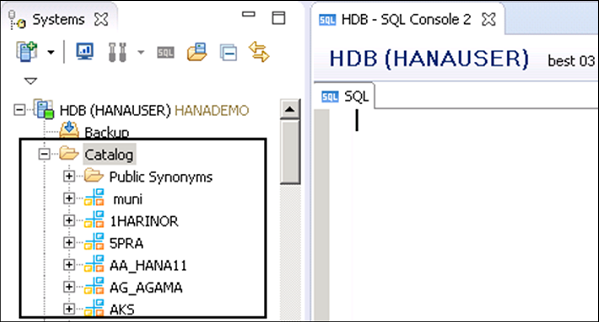
모든 2 차원 개체는 HANA 데이터베이스의 스키마에 존재합니다. 스키마는 HANA Studio의 Catalog 폴더 아래에 표시됩니다. 스키마를 확장하면 함수, 인덱스, 뷰 및 그 안의 동의어와 같은 다양한 관계형 개체를 볼 수 있습니다.

다음 링크를 사용하여 SAP HANA cockpit을 열면 HANA 시스템에서 다양한 데이터베이스 기능을 볼 수 있습니다. https://best:4303/sap/hana/admin/cockpit
HANA DB에서 View를 생성하는 방법은 무엇입니까?
하나의 테이블에 뷰를 생성하려면 다음 SQL 문을 작성합니다.
view_name보기 만들기
select ARTICLE_ID,ARTICLE_LABEL,CATEGORY,SALE_PRICE
from "AA_HANA11"."ARTICLE_LOOKUP";
보기 삭제
Drop 명령을 사용하여 테이블을 삭제하는 것처럼 뷰를 삭제할 수 있습니다.
Drop view "AA_HANA11"."DEMO_TEST";
이전 버전의 SAP BusinessObjects (4.1 이하)에서 Webi를 HANA에 연결하는 유일한 옵션은 Universe를 사용하는 것입니다. Universe는 HANA 뷰 위에 설계되고 Webi 쿼리 패널을 사용하여 Webi 보고서에서 개체를 사용할 수 있습니다.
SAP BO 4.2의 출시와 함께 SAP는 Webi 보고서를 HANA보기에 연결하는 여러 방법을 제공합니다. 다음은 Web Intelligence를 HANA 모델링 뷰에 연결하는 네 가지 방법입니다.
- HANA 모델링 뷰 위에 유니버스 사용
- HANA 모델링보기와 Webi 직접 연결
- SAP HANA 온라인 연결
- 자유 SQL 사용
HANA 모델링 뷰 위에 유니버스 사용
앞서 언급했듯이 HANA Studio를 사용하여 HANA 뷰 (속성, 분석 및 계산 뷰)를 개발할 수 있습니다. Universe를 생성하려면 HANA DB 스키마를 가리키는 관계 연결을 생성해야합니다.
새 관계형 연결을 만들려면 먼저 로컬 프로젝트보기에서 새 프로젝트로 시작합니다. 정보 디자인 도구 열기 → 새로 만들기 클릭 → 프로젝트 → 프로젝트 이름 입력 → 마침. 로컬 프로젝트 창 아래에 새 프로젝트가 생성됩니다.
다음으로 프로젝트 이름 → 새로 만들기 → 관계 연결을 마우스 오른쪽 버튼으로 클릭합니다.

다음 창에서 연결 이름 입력 → 연결 / 리소스 이름 입력 → 다음을 클릭합니다.

연결할 미들웨어를 선택하라는 메시지가 표시됩니다. 데이터 소스에 따라 미들웨어를 선택하십시오. SAP 또는 비 SAP를 데이터 소스로 선택하고 데이터베이스에 대한 관계 연결을 설정할 수 있습니다.
여기에서 목록 → SAP HANA 데이터베이스 → JDBC → 다음 클릭에서 SAP를 선택했습니다.

다음 창에서 인증 모드, 사용자 이름 및 암호를 입력하십시오. SAP HANA 호스트 이름과 인스턴스 번호를 입력하고 다음을 클릭합니다.
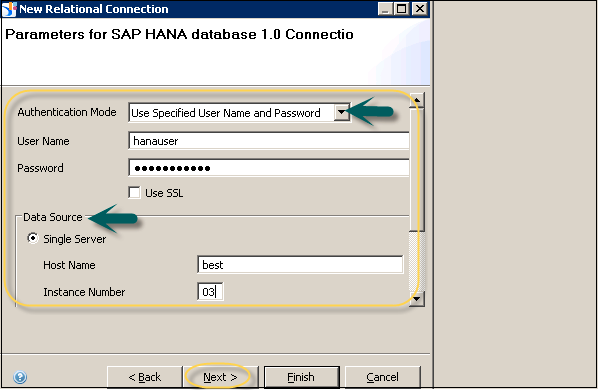
다음 창에서-Time out, Array fetch 크기, Array Bind 크기 등과 같은 연결 매개 변수를 정의하십시오. Finish를 클릭하십시오.

마침 버튼을 클릭하면 다음을 사용하여 SAP HANA 데이터베이스를 가리키는 새 관계형 연결이 생성됩니다. .cnx파일 확장자. 연결 테스트를 클릭 할 수 있습니다. 창 하단에는 연결 매개 변수 (로그인 매개 변수, 구성 매개 변수 등)가 표시됩니다.
연결 테스트 → 성공을 클릭하십시오. 이 연결을 사용 가능하게하려면 저장소에 게시해야합니다.
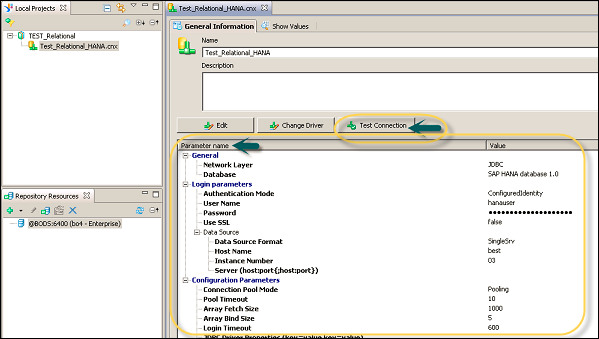
이 연결을 게시하려면 연결 이름 → 저장소에 연결 게시 → BO 저장소 암호 입력 → 연결 → 마침 → 예를 마우스 오른쪽 단추로 클릭합니다.

이제 SAP HANA보기를 사용하여 데이터 기반을 만듭니다. 연결 이름을 마우스 오른쪽 단추로 클릭하고 → 새로 만들기 → 데이터 기반을 선택합니다.

리소스 이름을 입력하고 다음을 클릭합니다. 데이터 기반 유형으로 단일 소스 사용 또는 다중 소스 사용을 선택할 수 있습니다. 다중 소스 사용을 선택하고 연결을 선택한 후 인증 세부 사항을 전달하십시오.

다음을 클릭 한 후 모든 HANA 뷰와 열 테이블이 저장되는 _SYS_BIC 스키마 노드를 선택합니다. HANA의 필수보기를 데이터 기반 계층에 추가합니다. 이 데이터 기반 위에 비즈니스 계층을 개발할 수 있으며보고 목적으로 BO 서버 저장소에 게시 할 수 있습니다.
HANA 모델링 뷰를 사용하여 Webi 직접 연결
이 기능은 최근 SAP BO 4.2에 추가되어 OLAP 연결을 사용하여 HANA 모델링 뷰에 직접 연결할 수 있습니다. OLAP 연결을 사용하여 HANA Repository에 연결하면 HANA 시스템에서 생성 된 모든 Package에 연결할 수 있습니다. 원하는 패키지를 선택 → 패키지에 저장된 HANA보기로 이동합니다.
이러한 단계를 수행하면 Webi의 쿼리 패널에 모든 차원과 측정 값이 추가됩니다. 개발자는 사용 가능한 개체 목록에서 결과 개체를 선택하고 쿼리 실행을 클릭하여 해당 Webi 보고서를 추가 할 수 있습니다.
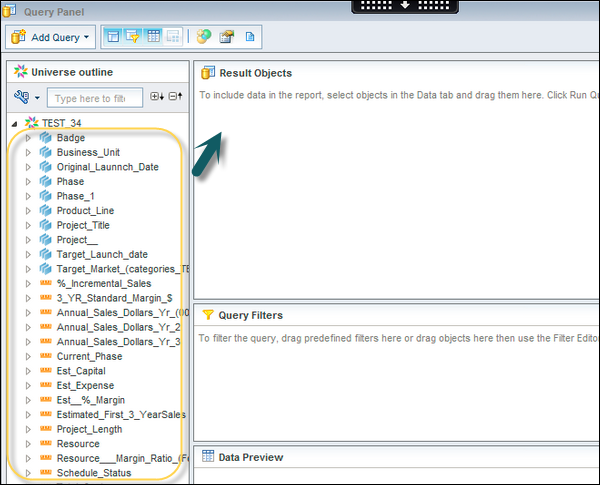
SAP HANA 온라인 연결
SAP BO 4.2에는 Webi 클라이언트가 HANA 뷰에 직접 연결할 수 있도록 HANA Online Connection을 사용하는 옵션이 있습니다. HANA Online 연결 옵션을 사용하기 위해 Webi 쿼리를 작성할 필요가 없습니다.
이 옵션은 관계형 연결 만 나열하며 연결을 선택하면 모든 패키지와 해당보기를 표시합니다. HANA보기를 선택하면 Webi Reporting Layer에 직접 연결됩니다. 이 시나리오에서는 쿼리 패널을 사용하지 않습니다.

자유 SQL 사용
SAP BO 4.2에서는 HANA 뷰에 직접 연결하는 새로운 옵션 인 자유 SQL이 Web Intelligence에 도입되었습니다. Free-hand SQL 옵션을 사용하여 연결하는 Web Intelligence 도구를 사용하여 연결하면 도구에 BOBJ 서버의 모든 HANA 관계 연결이 나열됩니다. 관계형 연결을 선택하면 도구에서 쿼리를 작성하기위한 쿼리 스크립트 편집기를 제공합니다.
Free-Hand SQL 옵션을 사용하려면 새 Webi 문서를 선택하고 데이터 소스 목록에서 Free-Hand SQL 옵션을 선택합니다.

이 옵션을 선택하면 쿼리 편집기가 열립니다. 보고를 위해 Webi 쿼리를 구성하는 SELECT 쿼리를 작성할 수 있습니다. 오른쪽에는 쿼리 실행 옵션과 Webi 도구에서 사용 가능한 개체 목록이 있습니다.

IDT에서 유니버스를 만들려면 시작 → 모든 프로그램 → SAP Business Intelligence → SAP Business Objects BI 플랫폼 4 클라이언트 도구로 이동합니다.

정보 디자인 도구에서 새 프로젝트를 만들어야합니다. 파일 → 새로 만들기 → 프로젝트로 이동합니다. 프로젝트 이름을 입력하고 완료를 클릭하십시오.
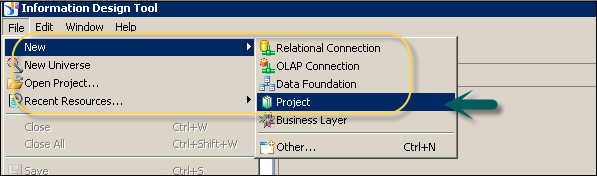
프로젝트가 생성되면 다음으로 OLAP 또는 관계형 연결을 생성하여 데이터 소스 (이 경우 SAP HANA)에 연결합니다. 관계형 연결은 테이블 및 조인을 가져 오기 위해 데이터베이스 계층에 연결하는 데 사용됩니다. OLAP 연결은 SAP HANA의 정보보기와 같은 다차원 모델에 연결하는 데 사용됩니다.

프로젝트 이름 → 새로 만들기 → 관계 연결 선택 → 연결 / 리소스 이름 입력 → 다음을 마우스 오른쪽 버튼으로 클릭합니다. 목록에서 SAP → SAP HANA → 드라이버 JDBC 선택 → 다음 → 세부 정보 입력을 선택합니다.

시스템 세부 정보, 사용자 이름, 암호를 입력하고 다음을 클릭합니다. 그런 다음 마침을 클릭합니다. 일반 정보에서 → 연결 테스트 → 성공을 클릭합니다.
이 연결을 사용 가능하게하려면 저장소에 게시해야합니다. 연결 이름을 마우스 오른쪽 버튼으로 클릭 → 저장소에 연결 게시 → BO 저장소 암호 입력 → 연결 → 마침 → 예를 클릭합니다.
다음 단계는이 보안 연결에 데이터 기반 계층을 만드는 것입니다. 마우스 오른쪽 버튼으로 클릭.cns 리포지토리 연결 → 새 데이터 기반을 클릭합니다.

리소스 이름을 입력하고 마침을 클릭합니다. 데이터베이스에서 사용 가능한 모든 스키마 목록이 표시됩니다. 스키마에서 데이터 기반 계층으로 테이블 및 조인을 추가 할 수 있습니다. 테이블을 끌거나 두 번 클릭하면됩니다. 차원 및 사실 테이블에 조인을 적용하여 논리적 스키마를 생성합니다.
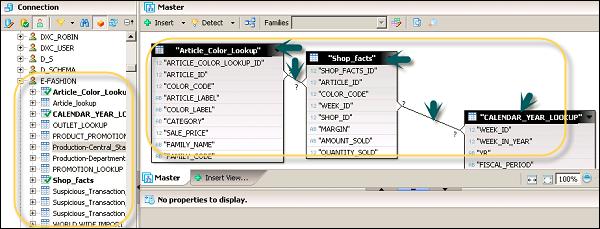
조인을 정의하려면 테이블 간 조인을 두 번 클릭합니다. 두 테이블이 모두 표시됩니다. 데이터 요구 사항에 따라 다른 조인 중에서 선택하고 카디널리티 감지를 클릭하여 카디널리티 (1 : 1, 1 : n, n : n)를 정의 할 수 있습니다.
다음은 데이터 기반에 비즈니스 계층을 만드는 것입니다. 화면 상단에있는 모두 저장 아이콘을 클릭합니다. 그런 다음 데이터 기반을 마우스 오른쪽 단추로 클릭합니다..dfx→ 새로운 비즈니스 계층. 리소스 이름 입력 → (데이터 기반에 대한 비즈니스 계층 생성) 마침. 그것은 비즈니스 계층을 추가합니다.blx 지역 프로젝트에서.

데이터 기반 아래의 모든 차원 및 측정 값 목록이 표시됩니다. 차원, 측정 값, 집계 등을 정의합니다.

집계를 정의하려면 프로젝션 함수에서 선택하십시오. 측정 값 및 차원 옆에있는 드롭 다운을 사용하려면 보고서에서 일부 개체를 숨길 수 있습니다. 특정 개체에 대해 숨김을 선택할 수 있습니다.

비즈니스 계층을 정의한 후 다음 스크린 샷과 같이 화면 상단의 모두 저장 아이콘을 클릭합니다. 리포지토리에 유니버스를 게시하려면 마우스 오른쪽 단추를 클릭합니다..blx → 게시 → 저장소로.

자원을 선택한 후 다음을 클릭하십시오. 유니버스 게시 창에서 다음을 선택하고 → 유니버스를 게시 할 저장소 폴더를 선택하고 마침을 클릭합니다.
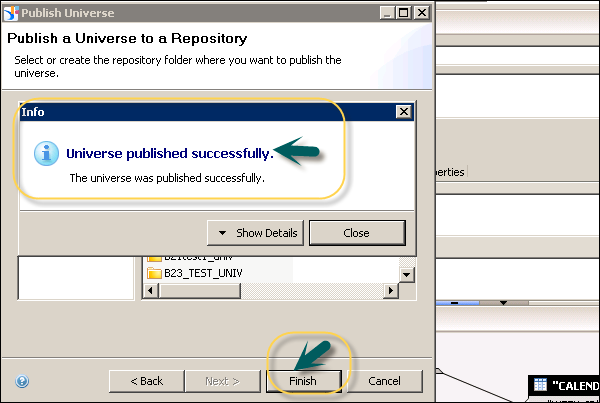
Universe Designer에서는 비즈니스 뷰 계층에서 사용자 프롬프트와 필터를 만들 수도 있습니다. 프롬프트는 사용자 입력 또는 미리 정의 된 입력 값이 필요한 비즈니스 계층 또는 데이터 기반에서 정의됩니다.
프롬프트는 다음 입력 유형을 가질 수 있습니다.
- 프롬프트에 대한 응답으로 사용자 입력
- 미리 정의 된 고정 값
프롬프트에는 다음과 같은 속성이 있습니다.
| Sr. 아니. | 속성 및 설명 |
|---|---|
| 1 | Prompt to Users 선택하면 런타임에 값을 입력하라는 메시지가 사용자에게 표시됩니다. 선택 취소하면 매개 변수에 대해 런타임에 미리 정의 된 값이 입력됩니다. |
| 2 | Prompt Text 사용자에게 프롬프트가 선택된 경우 프롬프트 질문 또는 지시문에 대한 텍스트입니다. |
| 삼 | Set Values 사용자에게 확인 옵션이 선택되지 않은 경우 사용할 수 있습니다. 런타임시 매개 변수에 사용할 하나 이상의 값을 입력 할 수 있습니다. |
| 4 | Data Types 프롬프트에 대한 응답에 필요한 데이터 유형입니다. |
| 5 | Allow Multiple Values 선택하면 사용자가 값 목록에서 여러 값을 가져올 수 있습니다. |
| 6 | Keep Last Values 선택하면 프롬프트가 다시 실행될 때 사용자가 선택한 마지막 값이 유지됩니다. |
| 7 | Index Aware Prompt 선택하면 목록의 값을 제한하기 위해 프롬프트에 키 열이 포함됩니다. 키 열은 사용자에게 표시되지 않습니다. |
| 8 | Associated List of Values 프롬프트에 값을 제공하기위한 값 목록입니다. |
| 9 | Select Only from the List 선택하면 사용자가 목록에서 멤버를 선택해야합니다. |
| 10 | Select Default Value 기본값으로 사용할 값을 선택할 수 있습니다. |
Universe Designer에서 데이터 기반에 프롬프트를 추가 할 수 있으며 이러한 프롬프트는 데이터 기반 위에있는 비즈니스 계층에 직접 상속됩니다. Note: 프롬프트를 편집해야하는 경우 비즈니스 계층에서 수행 할 수 없습니다. 동일한 데이터 기반을 열어야합니다.
프롬프트를 삽입하려면 찾아보기 창에서 매개 변수 및 값 목록 (LOV) 탭을 클릭하고 → 매개 변수 삽입 아이콘을 클릭합니다.


LOV 사용
LOV를 사용할 수 있습니다. 즉, 개체와 관련된 값 목록에서 프롬프트 값을 선택할 수 있습니다. 데이터 세트를 선택한 값으로 제한 할 수 있습니다. 데이터 기반 또는 비즈니스 계층의 개체에 LOV를 사용할 수 있습니다. 다양한 유형의 LOV를 사용할 수 있습니다.
비즈니스 계층 개체를 기반으로하는 LOV. 이 경우 LOV는 다른 쿼리 또는 다음을 포함하는 계층 구조를 기반으로합니다.
Static LOVs − 수동으로 또는 파일에서 가져온 지정된 값 목록이 포함됩니다.
LOVs based on SQL − 특정 SQL 표현식이 반환하는 값입니다.

다음 속성은 LOV에 대해 편집 할 수 있습니다-
Column Name − 컬럼 이름을 수정합니다.
Key Column − 인덱스 인식 키가 될 열을 선택할 수 있습니다.
Data Type − 컬럼의 데이터 유형을 정의하는 데 사용됩니다.
Hidden −이 옵션을 선택하면 열이 표시되지 않습니다.
Universe가 SAP HANA보기를 기반으로 BO 저장소에 게시되면 쿼리 패널을 사용하여보고에 직접 사용할 수 있습니다. 유니버스에는 SAP HANA / SAP BW 또는 비 SAP 데이터 소스의 데이터가 포함됩니다. Universe를 사용하여 쿼리를 작성하는 방법을 살펴 보겠습니다.
BI 실행 패드를 통해 Web Intelligence 열기 → 새로 만들기 (새 Webi 문서 만들기)를 클릭합니다. 데이터 소스를 선택하라는 메시지가 표시됩니다.

데이터 소스로 유니버스를 선택하고 '확인'을 클릭합니다. 사용 가능한 모든 우주 목록이 표시됩니다. Webi 문서를 만드는 데 사용할 HANA 뷰 위에 생성 된 Universe를 선택합니다. 그러면 새 창이 열립니다-쿼리 패널. 쿼리 패널의 화면 왼쪽에 사용 가능한 개체 목록이 있습니다. Webi 문서에 추가하려는 왼쪽 패널에서 개체를 드래그하는 곳에 결과 개체가 있습니다.
다른 필터를 추가 할 수있는 쿼리 필터가 있습니다. Webi 문서에 데이터를 추가하기 전에 데이터 미리보기를 사용하여 데이터를 볼 수 있습니다. 화면 상단의 쿼리 실행 탭은 쿼리를 실행하는 데 사용됩니다.

쿼리 패널에 여러 쿼리를 추가하여 단일 Webi 문서에 여러 소스의 데이터를 추가 할 수도 있습니다. 쿼리 추가 옵션을 클릭하여 새 쿼리를 추가 할 수 있습니다. 다시 새 쿼리를 추가 할 데이터 소스를 선택할 수 있습니다.

화면 오른쪽 상단의 쿼리 실행 옵션을 클릭하면 모든 결과 개체가 Webi 문서에 추가됩니다.

직접 연결을 통해 SAP Lumira의 SAP HANA 모델링 뷰에 연결할 수 있습니다. 연결하려면 HANA 호스트 이름, 인스턴스 / 포트 번호, 사용자 이름 및 비밀번호가 필요합니다. 이것은 다음 두 가지 방법으로 수행 할 수 있습니다.
- SAP HANA에 연결
- SAP HANA에서 다운로드

최근에 사용한 모든 HANA 모델링 뷰가 표시됩니다. "Connect to SAP HANA"옵션을 선택한 후 다음 명령 버튼을 클릭합니다. 이렇게하면 읽기 모드에서 데이터에 액세스 할 수 있으며 차트 형식으로 데이터를 시각화 할 수 있습니다.
HANA 시스템의 다음 내용을 알아야합니다.
- 호스트 이름
- 인스턴스 / 포트 번호
- 사용자 이름과 비밀번호
세부 정보를 입력 한 후 연결 버튼을 클릭합니다.

이제 데이터 세트에 추가 할 차원과 측정 값을 입력합니다. 만들기 버튼을 클릭합니다. 이렇게하면 준비 탭에 데이터가 추가됩니다.

이러한 개체는 Lumira에서 대시 보드 개발에 직접 사용하여 새 스토리를 만들 수 있습니다.
HANA Repository에서 Lumira의 데이터 세트를 선택하면 Prepare 탭에 추가됩니다. 데이터 세트를 변경할 수 있으며 완료되면 "시각화"탭으로 이동하여 HANA 모델링 뷰 위에 Lumira에서 대화 형 차트를 만들 수 있습니다.
차트를 추가하는 단계는 다음과 같습니다. "시각화"탭으로 이동하고 차트 빌더로 이동합니다.
차트 빌더에서 사용할 차트 유형을 선택하십시오. 막대 차트는 기본 차트 유형이지만 목록에서 차트를 선택할 수 있습니다.

다음 단계는 측정 값을 선택하고 차트 캔버스의 축으로 끌어 오는 것입니다. 측정 값 또는 차원을 해당 축에 추가하려면 축 이름 옆에있는 '+'기호를 클릭합니다.
차원을 선택하고 차트 캔버스에 추가하거나 차트 캔버스로 끌어 올 수도 있습니다. 차트 본문의 텍스트는 차원에 대한 올바른 축으로 안내합니다.


다음 차트 유형은 SAP Lumira에서 사용할 수 있습니다-
Comparison−이 차트 유형은 값 간의 차이를 비교하는 데 사용됩니다. 일반적인 비교 차트 유형은 다음과 같습니다.
- 막대 차트
- 기둥 형 차트
- 레이더 차트
- 영역 차트
- 히트 맵
Percentage− 차트에서 부품 비율을 표시하는 데 사용됩니다. 일반적인 백분율 유형 차트는 다음과 같습니다.
- 파이 차트
- 도넛 차트
- Tree
- 깔때기 형 차트
Correlation− 서로 다른 값 간의 관계를 표시하는 데 사용됩니다. 일반적인 차트 유형은 다음과 같습니다.
- 산포도
- 버블 차트
- 네트워크 차트
- 숫자 포인트
- Tree
Trend− 데이터 패턴 또는 가능한 패턴을 표시하는 데 사용됩니다. 일반적인 차트 유형은 다음과 같습니다.
- 라인 차트
- 폭포 차트
- 상자 그림
- 평행 좌표 차트
Geographic− 분석에 포함 된 국가 또는 지구본의지도를 표시하는 데 사용됩니다. 일반적인 차트 유형은 다음과 같습니다.
- 지오 버블 차트
- 지리 등치 차트
- 지역 원형 차트
- 지역지도
대시 보드에서 Universe 연결을 사용하여 SAP HANA에 연결할 수 있습니다. SAP Dashboard는 HANA 뷰 및 테이블 위에 생성 된 Universe로 지원되는 SAP HANA를 지원합니다. Universe Designer를 사용할 수 있습니다..unx 대시 보드를 개발하기 위해 쿼리 브라우저 옵션을 사용하는 파일.
쿼리 브라우저는 Universe에서 쿼리를 생성 할 수있는 유연한 옵션을 제공하며 그 결과는 대시 보드 디자이너의 대시 보드 구성 요소와 스프레드 시트에 포함됩니다.
유니버스를 추가하는 쿼리를 만드는 방법은 무엇입니까?
Dashboard Designer → 파일 → 새로 만들기를 엽니 다.
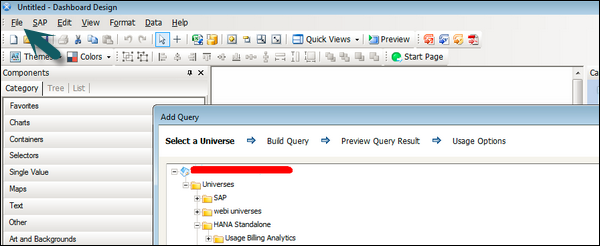
그러면 구성 요소, 속성, 개체 브라우저 및 쿼리 브라우저 창이있는 새 제목없는 페이지가 열립니다. 쿼리를 추가하려면 쿼리 추가 버튼을 클릭합니다.

그러면 쿼리를 작성할 유니버스와 같은 데이터 원본을 선택할 수있는 다양한 옵션을 제공하는 새 대화 상자가 열립니다. Universe는 Universe Designer를 사용하여 HANA 뷰 또는 테이블 위에 구축되어 데이터 기반을 만든 다음 비즈니스 계층이 BO 서버에 게시됩니다.
쿼리를 작성할 유니버스 선택을 클릭하고 다음을 클릭합니다. 선택한 유니버스에 대한 쿼리를 작성할 수있는 다음 페이지로 이동합니다.

다음 창에서 유니버스 창에서 결과 개체를 선택해야합니다. 쿼리 작성이 완료되면 새로 고침 버튼을 클릭하여 "데이터 미리보기 / 결과 집합 창"을 사용하여 결과 집합의 미리보기를 확인할 수도 있습니다. 다음 스크린 샷과 같이 쿼리 실행 시간과 가져온 행 수를 보여줍니다.

상단에 사용 옵션 탭이 있으며 새로 고침 옵션 및로드 상태를 제공합니다. 새로 고침 옵션은 쿼리를 새로 고치는 방법을 정의합니다. 로드 상태는 대시 보드가로드 중이거나 유휴 상태 일 때로드 상태 및 구성 설정을 정의하는 데 사용됩니다.
쿼리가 유니버스를 기반으로 작성되면 다음은 결과를 스프레드 시트에 바인딩하고 대시 보드 구성 요소를 데이터로 매핑하는 것입니다. 이제 쿼리 결과를 스프레드 시트에 삽입하려면 특정 결과 개체를 선택하고 화면 왼쪽 하단에있는 "스프레드 시트에 삽입"옵션을 사용합니다. 그러면 해당 개체의 결과 집합이 "범위 선택"대화 상자에 바인딩됩니다.

위의 스크린 샷에서 .unx쿼리가 생성 된 유니버스 이름을 보여주는 파일입니다. 그 아래에는 쿼리 작성시 선택된 개체 인 결과 개체가 있습니다. 화면 오른쪽에는 쿼리의 결과 집합이 바인딩 된 스프레드 시트가 있습니다.
SAP HANA보기 위에 Crystal Reports를 사용하려면 HANA보기에서 비즈니스 계층을 직접 가리키는 OLAP 연결을 사용할 수 있습니다. SAP HANA 뷰 및 테이블 위에 생성되는 Universe에 직접 연결할 수도 있습니다. Crystal Reports는 다음을 포함하는 여러 데이터 소스에 연결할 수 있습니다.
- Universe
- SAP BEx 쿼리
- HANA보기
- Excel 스프레드 시트
데이터 소스에 연결하려면 파일 → 새로 만들기 → 데이터 소스에서로 이동합니다.

다음은 Crystal Reports를 HANA 시스템에 연결할 수있는 세 가지 방법 (데이터베이스 계층 또는 HANA보기)입니다.
| Crystal Report 버전 | 연결 | 메모 |
|---|---|---|
Crystal Reports 2011 SP4 |
JDBC ODBC |
명령 개체 및 SQL 식을 사용할 수 있습니다. |
기업용 Crystal Reports 4.0 SP4 |
JDBC ODBC |
FP3 이상에서 Direct-to-Data 연결 사용 가능 |
기업용 Crystal Reports 4.0 SP4 |
Universe (.unx) |
관계형 우주 |

다음은 HANA에 대한 직접 연결 또는 유니버스 사용을 정의하는 시나리오입니다.
Crystal Reports에서 유니버스 연결 사용
- 이미 비즈니스 계층과 함께 게시 된 유니버스가있는 경우
- 변수가있는 HANA보기가 필요한 경우
HANA 뷰에 직접 연결 사용
우주를 사용할 수 없을 때
보고를 위해 Crystal Reports for Enterprise가 아닌 Crystal Reports 2011을 사용하는 경우
명령 개체 또는 SQL 식을 사용하여 사용자 지정 SQL 쿼리를 사용하려는 경우
저장 프로 시저, 테이블 및 뷰에 직접 액세스하려는 경우
HANA보기를 기반으로 보고서를 개발하려면 HANA보기에 직접 연결을 사용할 수 있습니다. SAP HANA Platform을 선택해야합니다 (HANA보기 선택).
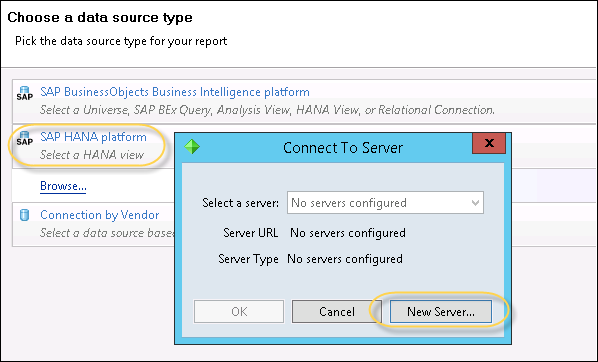
새 서버 ... 옵션을 클릭하면 서버 연결 창이 열립니다. 기존 연결이있는 경우 연결 가져 오기를 사용할 수 있습니다. "추가"버튼을 클릭하여 새 연결을 추가 할 수도 있습니다.
추가 버튼을 클릭하면 다음 세부 정보를 입력해야합니다.
- 연결 표시 이름
- HANA 서버
- HANA 서버 인스턴스
- 사용자 이름

HANA 시스템에 연결하면 HANA 저장소의 모든 OLAP 메타 데이터가 표시됩니다. 필요한 패키지로 이동하여 사용할보기를 선택해야합니다.
분석보기 또는 계산보기에서 선택할 수 있습니다. 확인을 클릭 한 다음 화면 하단의 다음 버튼을 클릭합니다.

그러면 쿼리 패널에서 모든 차원과 측정 값이 열립니다. 모든 개체를 결과 개체 필드로 끌어 야합니다. 쿼리 패널에서 필터를 추가하고 마침을 클릭 할 수도 있습니다. 그런 다음 다음 옵션 중에서 선택하십시오.
- 보고서 생성
- 페이지 모드로 표시

구조 및 페이지 모드로 이동하여 보고서를 디자인 할 수 있습니다.

쿼리를 사용하여 Crystal Report를 만든 후 개체를 변경하려면 데이터 소스 편집 ... 옵션으로 이동해야합니다. 옵션을 클릭하면 개체 추가 / 삭제, 필터 적용 등을 수행 할 수있는 쿼리 편집 패널이 열립니다.
다음 이미지와 같이 데이터 → 데이터 소스 편집으로 이동하여 기존 쿼리를 편집 할 수도 있습니다.
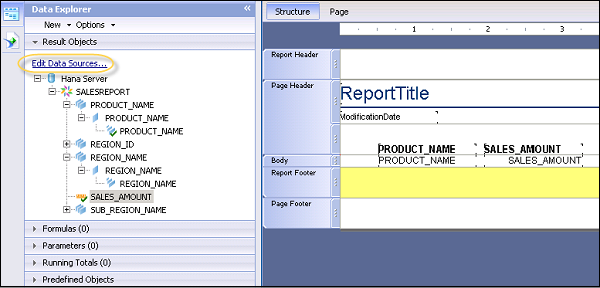
변경을 마친 후 마침을 클릭하면 모든 변경 사항이 Crystal Report의 데이터에 적용됩니다.
SAP HANA 기반 BW를 사용하면 HANA 인 메모리 데이터베이스 기능을 사용하여 분석보고 및 데이터로드에서 탁월한 성능을 얻을 수 있습니다. SAP HANA에서 수행되는 모든 BW 기능은 더 빠른 데이터 처리를 위해 인 메모리 데이터베이스 및 계산 엔진을 활용합니다.
HANA에서 BW 프로젝트를 생성하려면 SAP HANA Studio를 사용할 수 있습니다. Windows → Perspective 열기 → 기타로 이동하십시오.

BW 모델링 선택 → 다음 스크린 샷과 같이 확인을 클릭합니다.

다음으로 파일 → 새로 만들기 → 프로젝트로 이동합니다.

다음 창에서 SAP 연결을 선택합니다. 기존 연결을 선택하거나 수동으로 연결을 정의하여 새 연결을 추가 할 수 있습니다. 시스템 연결은 SAP 로그온에서 유지됩니다. 확인을 클릭하십시오.
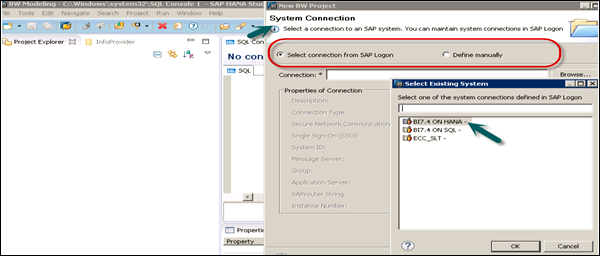
다음 스크린 샷과 같이 다음 화면에서 클라이언트, 사용자 이름 및 비밀번호를 입력합니다. 다음을 클릭하십시오.

이제 프로젝트 이름을 입력하고 마침을 클릭합니다.

새 루트 프로젝트 폴더를 마우스 오른쪽 단추로 클릭하고 SAP HANA 시스템 연결을 선택합니다. 사전 구성된 HANA 시스템 HDB를 선택하고 마침을 클릭합니다. 연결된 SAP HANA 시스템 만 연결할 수 있습니다. HANA 시스템 → 마침을 선택합니다.

InfoCube에서 BW 쿼리를 정의하려면 BW Modeling Perspective에서 InfoCube를 선택하고 마우스 오른쪽 단추를 클릭 한 다음 새로 만들기 → BW 쿼리를 클릭하고 InfoCube를 선택합니다.
이름과 설명을 입력 한 다음 마침을 클릭합니다. 이것이 BW 쿼리를 추가하는 방법입니다.

BW 쿼리에서 다양한 기능을 적용 할 수 있습니다. 필터를 적용하고 계산을위한 로컬 공식을 정의 할 수 있습니다.

BW 쿼리를 저장하려면 화면 상단의 저장 버튼을 클릭합니다.
SAP Design Studio를 사용하여 새로운 Analysis 애플리케이션을 생성 할 수 있습니다. SAP Design Studio는 웹 브라우저에서 열기에 적합한 사전 정의 된 템플릿 목록을 제공합니다.

SAP BW 또는 SAP HANA와 같은 다양한 데이터 소스를 사용하여 분석 애플리케이션을 만들 수 있습니다. SAP HANA에 연결하려면 기존 백엔드 연결을 사용하세요. 도구 → 기본 설정으로 이동합니다.

환경 설정 창에서 애플리케이션 디자인 탭 → 백엔드 연결로 이동하십시오.

새 연결을 만드는 방법?
HDB ODBC 드라이버를 사용하여 SAP HANA에 대한 새 연결을 생성하려면 아이콘을 클릭하여 연결을 추가합니다.

ODBC 데이터 원본 관리자에서 시스템 DSN으로 이동하고 → 추가를 클릭합니다.

새 창에서 HDB ODBC 데이터베이스 드라이버를 검색합니다. 이러한 드라이버는 SAP HANA 클라이언트를 설치할 때 설치됩니다. 마침 버튼을 클릭합니다.
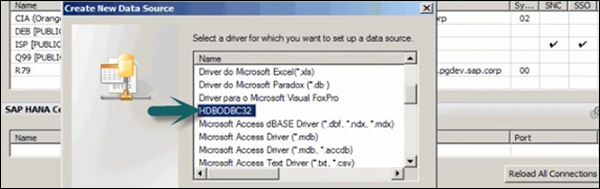
새 창에서 HANA 시스템에 대한 다음 세부 정보를 입력합니다.
- HANA 호스트 이름
- 포트 번호 / 인스턴스 번호 (3xx15, xx- 인스턴스 번호)
- 인증을위한 사용자 이름과 암호를 입력하고 확인을 클릭합니다.

연결 확인을 수행하려면 연결 버튼 → 연결 성공을 클릭합니다. 새 연결을 보려면 연결 다시로드를 클릭하십시오. 연결을 사용하려면 Design Studio를 다시 열어야 할 수 있습니다.

SAP Design Studio는 새 Analysis 애플리케이션을 만드는 데 사용할 수있는 사전 정의 된 템플릿을 제공합니다. 이러한 미리 정의 된 템플릿은 웹 브라우저 또는 모바일 플랫폼에서 열기에 적합합니다.
새 분석 응용 프로그램을 만드는 방법은 무엇입니까?
새 분석 응용 프로그램을 만들려면 응용 프로그램 → 새로 만들기로 이동합니다.

다음 창에서 애플리케이션 이름과 설명을 입력합니다. 템플릿 카테고리를 선택할 수 있습니다.

SAP Design Studio는 템플릿 이름과 함께 각 템플릿에 대한 간략한 설명도 제공합니다. 템플릿을 선택하고 마침 버튼을 클릭합니다.

대시 보드를 만들려면 구성 요소보기 탭으로 이동합니다. 사용 가능한 개체 목록에서 구성 요소를 선택하고 선택한 구성 요소를 편집기 영역으로 끕니다.

이 구성 요소의 특성은 특성보기에서 편집 할 수 있습니다. 특성보기에서 변경할 특성을 클릭하십시오. 필드는 다음 유형에 따라 다른 값을 가질 수 있습니다.
Numeric − 레이아웃 속성 등
String − 캡션 등
Boolean − 스타일 등의 드롭 다운에서 True / False 등
대화 상자
차트에 데이터를 추가하려면 데이터 바인딩으로 이동하고 목록에서 데이터 소스를 선택합니다.

마찬가지로 차트의 다른 속성을 정의 할 수 있습니다. 다음 속성을 정의 할 수 있습니다-
- General
- Display
- Events
- Layout
데이터 소스를 할당하고 차트 속성을 관리하면 상단의 저장 버튼을 클릭하여 애플리케이션을 저장할 수 있습니다.
HANA 기반 우주에 연결
SAP HANA보기 및 테이블을 기반으로하는 Design Studio에서 유니버스에 연결할 수도 있습니다. UDS (유니버스 데이터 소스)에 연결하려면 새 분석 응용 프로그램의 개요 아래에있는 데이터 소스 폴더로 이동하고 → 마우스 오른쪽 버튼을 클릭하고 → 데이터 소스 추가를 클릭합니다.

데이터 소스로 유니버스를 추가하는 방법을 살펴 보겠습니다. 데이터 소스 추가 창에서 연결에 대해 찾아보기 탭을 클릭하십시오.

유니버스를 선택한 후 쿼리 패널을 편집합니다. 쿼리 사양 편집을 클릭합니다. 결과 개체에 차원 및 측정 값을 추가합니다. 왼쪽 창에서 이러한 각 폴더를 확장하고 차원 및 측정 값에 개체를 추가 할 수 있습니다.

이 데이터 소스를 차트 구성 요소에 추가하거나 데이터 소스의 초기보기 편집으로 이동하여 크로스 탭 만들기를 선택할 수도 있습니다.

크로스 탭이 편집기 영역에 추가되었으며 SAP HANA 뷰 또는 테이블을 기반으로 유니버스에 연결할 수 있습니다.
BI 보고서 및 대시 보드를 HANA BI 플랫폼에 게시 할 수 있습니다. SAP Lumira의 데이터 세트를 HANA 플랫폼에 게시 할 수도 있습니다.
SAP Lumira에서는 데이터 세트 아래의 공유 탭에서 저장된 데이터 세트를 볼 수 있습니다. 데이터 세트를 게시하려면 SAP HANA에 게시로 이동합니다.

HANA에 게시하려면 시각화가 아닌 유일한 데이터 세트가 HANA 서버에 게시된다는 점에 유의해야합니다. HANA 시스템의 세부 정보, 즉 서버, 인스턴스, 사용자 비밀번호를 입력하고 연결을 클릭합니다.
새 패키지와보기를 선택할 수있는 옵션이 있습니다.
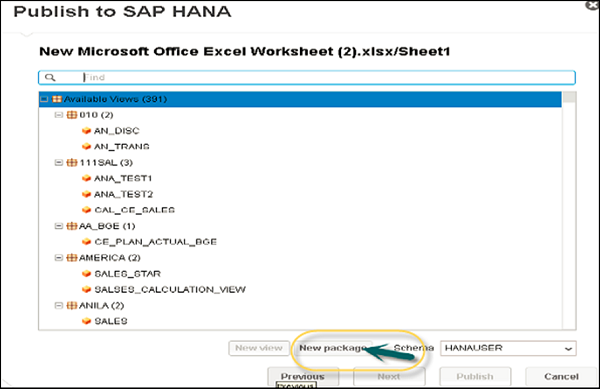
SAP HANA는 뛰어난 계산 기능, 분석보고 및 실시간 애플리케이션 개발을 제공하는 인 메모리 데이터베이스입니다. SAP HANA의 주요 기능은 SAP 사이트 링크에 언급되어 있습니다.https://www.sap.com/products/hana/features.html
다음은 SAP HANA 사용의 장점입니다-
SAP HANA 인 메모리 데이터베이스
SAP HANA 인 메모리 데이터베이스 서비스는 고속 트랜잭션 및 분석 처리 기능을 제공합니다. 다중 테넌트 데이터베이스 컨테이너와 다중 계층 스토리지에 대한 동적 계층화를 사용하여 대규모 데이터베이스 볼륨을 관리하는 데 도움이됩니다.
분석 처리
HANA 인 메모리 처리 기능 (텍스트, 예측, 공간, 그래프, 스트리밍, 시계열)을 사용하면 모든 비즈니스 질문에 대한 답을 얻고 실시간으로 현명한 결정을 내릴 수 있습니다.
앱 개발
SAP HANA를 사용하면 분석과 트랜잭션을 결합하는 차세대 애플리케이션을 개발하고 모든 장치에 배포 할 수 있습니다.
데이터 접근
SAP HANA는 다양한 소스의 데이터에 액세스하여 조직이 비즈니스에 대한 정확하고 완전한 뷰를 얻을 수 있도록 지원합니다. HANA는 내부 및 외부 데이터 소스의 의사 결정을 개선하기 위해 실시간 데이터 복제 및 데이터 품질을 제공합니다.
관리
SAP HANA는 데이터 및 애플리케이션 보안과 함께 프로세스를 모니터링하는 애플리케이션 가용성과 도구를 보장합니다.
보안
SAP HANA는 보안과 관련된 모든 KPI를 모니터링 할 수있는 대시 보드를 제공합니다. 강력한 ID 및 액세스 관리 제어를 통해 통신, 데이터 스토리지 및 애플리케이션 서비스를 안전하게 유지하는 데 도움이됩니다.
분석보고 및 대시 보드 요구 사항을 위해 SAP HANA 시스템에 연결할 수있는 다양한 인증 및 비인증 비 SAP BI 도구가 있습니다. Tableau, Microsoft Excel 및 기타 BI 도구와 같은 다양한 도구는 연결을위한 사용자 지정 SQL 쿼리, 직접 연결 또는 MDX 공급자를 사용하여 HANA에 직접 연결할 수 있습니다.
Tableau와 MS Excel을 연결하여보고를 위해 HANA 시스템에 연결하는 방법을 살펴 보겠습니다.
Tableau를 HANA에 연결
Tableau를 SAP HANA 데이터베이스에 연결하고보고를위한 데이터 원본을 설정할 수 있습니다. 데이터베이스와 통신하려면 드라이버를 설치해야하며 HANA 시스템 세부 정보 및 인증 방법이 필요합니다.
HANA 시스템에 연결하기 전에 다음 전제 조건을 확인해야합니다.
HANA가 데이터베이스와 통신하려면 드라이버를 설치해야합니다. 드라이버가 설치되지 않은 상태에서 연결을 시도하면 Tableau에서 드라이버 다운로드 페이지 링크가 포함 된 오류 메시지가 표시됩니다. 다음 링크에서 Tableau 연결 용 드라이버를 설치할 수 있습니다.
https://www.tableau.com/support/drivers

드라이버를 설치했으면 Tableau Desktop 도구를 시작합니다. 연결 범주에서 SAP HANA를 선택합니다. 전체 데이터 연결 목록을 보려면 추가 옵션을 클릭하십시오.
다음으로 연결하려는 데이터베이스를 호스팅하는 서버의 이름과 인증 세부 정보를 입력합니다.

모든 연결을 시작할 때 실행할 SQL 명령을 지정하는 초기 SQL 옵션도 볼 수 있습니다.
다음 창의 드롭 다운 목록에서 스키마 이름을 선택합니다. 화면 상단의 검색 옵션을 사용하여 특정 스키마를 찾을 수도 있습니다. 스키마 이름을 선택한 후 보고서 캔버스에 테이블을 추가하십시오.
테이블을 캔버스로 끈 다음 시트 탭을 선택하여 분석을 시작합니다. 기본적으로 열 이름 대신 열 레이블이 표시됩니다.
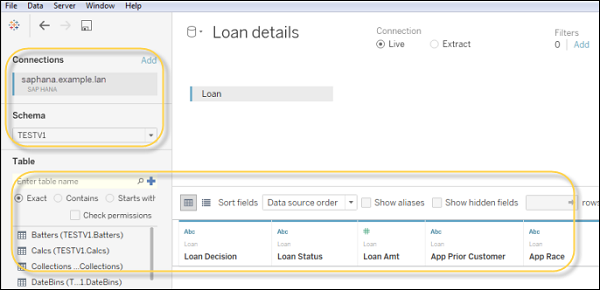
또한 전체 데이터베이스가 아닌 특정 쿼리에 연결할 수있는 사용자 지정 SQL 옵션을 사용하는 옵션도 있습니다.
MS Excel을 HANA에 연결
MDX 공급자를 사용하여 Microsoft Excel을 HANA보기에 연결할 수도 있습니다. MS Excel은 가장 일반적인 BI보고 도구 중 하나로 간주됩니다. 비즈니스 사용자는 HANA 데이터베이스에 연결하고 요구 사항에 따라 피벗 테이블 및 차트를 그릴 수 있습니다.
Excel을 열고 데이터 탭으로 이동 → 다른 소스에서 옵션 클릭 → 데이터 연결 마법사 클릭 → 기타 / 고급. 다음을 클릭하면 데이터 링크 속성이 열립니다.

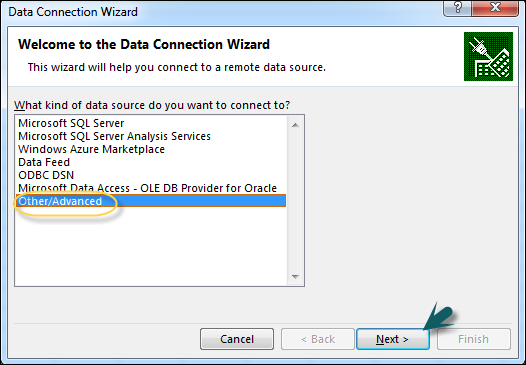
그런 다음이 목록에서 SAP HANA MDX Provider를 선택하여 MDX 데이터 소스에 연결 → HANA 시스템 세부 정보 (서버 이름, 인스턴스, 사용자 이름 및 암호) 입력 → 연결 테스트 클릭 → 연결 성공 → 확인을 클릭합니다.

HANA 시스템에 연결하면 HANA 저장소에서 사용할 수있는 드롭 다운 목록에서 모든 패키지 목록을 볼 수 있습니다. 정보보기를 선택할 수 있습니다. → 다음을 클릭합니다. 그런 다음 피벗 테이블 / 기타 → 확인을 선택합니다. 화면 오른쪽에는 차트를 만드는 데 사용할 수있는 모든 차원 및 측정 값이 표시됩니다.
